Op pcactive.nl vind je elke dag een vraag die wordt beantwoord door John Vanderaart. Ditmaal vertelt hij hoe je zelf groter in beeld komt bij anderen in een Teams-overleg.
Ik werk veel thuis en ik maak gebruik van Microsoft Teams om met mijn collega’s – die ook thuis werken – te kunnen communiceren. Dat gaat op zich goed. Alleen zou ik willen inzoomen met mijn webcam. Ik wil graag wat groter in het beeld van mijn collega’s staan. Kan dat?
Patrick G.
Microsoft Teams koppelt direct aan bij de aanwezige webcam(s). Als je meerdere webcams op je computer hebt aangesloten, dan kun je kiezen welke van die webcams je op dat moment met Microsoft Teams (of Zoom of iets anders) wilt gebruiken. Verder kun je binnen Microsoft Teams naar Instellingen en Apparaten gaan. Bij onder andere de eigenschappen van microfoon scrol je helemaal naar beneden, alwaar je op de taak Camera-instellingen openen kunt klikken (zie afbeelding hieronder). Er verschijnt dan een dialoogvenster waarvan je het tabblad Camera-besturing nodig hebt. Met op die plek de optie In-/uitzoomen en nog veel meer... Intussen kun je ook controleren of de door Microsoft Teams gebruikte webcam is voorzien van eigen gereedschappen; zie daarvoor de website van de fabrikant van jouw merk en type webcam. Dergelijk eigen gereedschap gaat met de webcam aan de slag voordat (!) Microsoft Teams dat doet. Met als gevolg nog meer leuke mogelijkheden tot zoomen en verbeteren van het beeld dat de webcam ‘oppakt’.
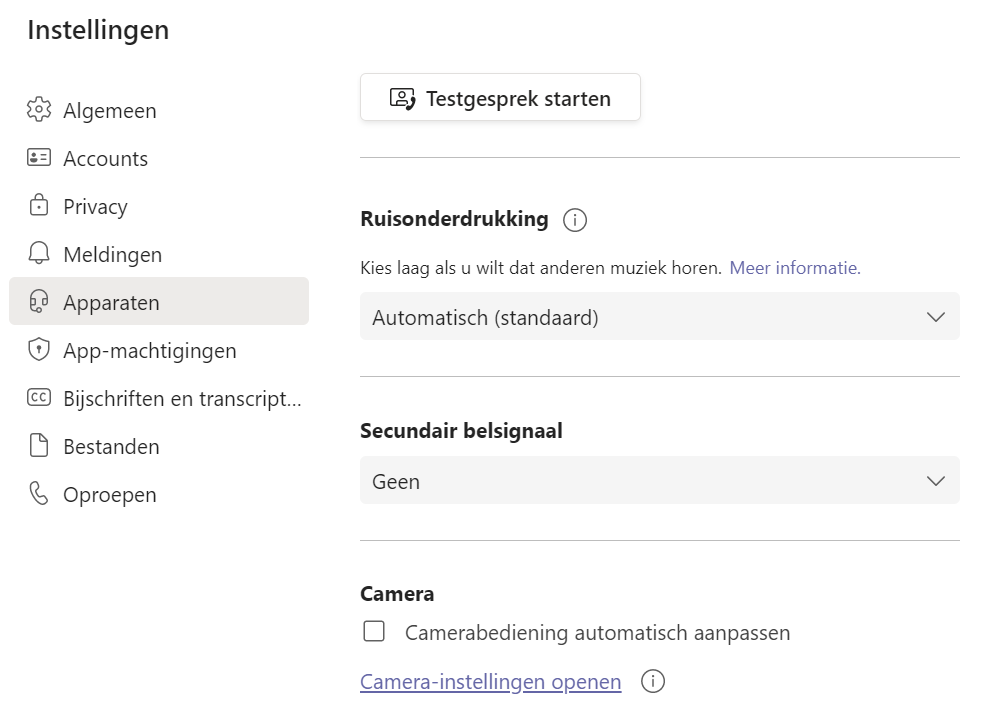
Het is even zoeken binnen Microsoft Teams, maar de instellingen van de webcam kunnen wel degelijk worden gemanipuleerd
